Ang paging file ay ginagamit ng system bilang isang lalagyan ng maipapatupad na mga file ng programa na hindi umaangkop sa RAM, ngunit kailangan pa ring gamitin. Ang isang balanseng laki ng paging file ay lubos na nagpapabilis sa system at ginagawang mas madali itong gumana. Sa parehong oras, masyadong maliit na imbakan ay maaaring negatibong nakakaapekto sa pagganap ng Windows.
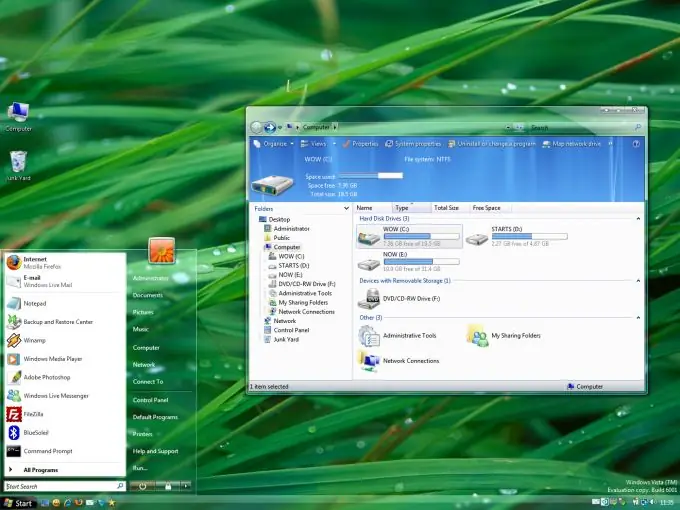
Panuto
Hakbang 1
Ang paging file ay na-configure sa pamamagitan ng kaukulang item sa Control Panel. Pumunta sa Start Menu - Control Panel - System - Advanced. Piliin ang tab na "Pagganap" - "Mga Pagpipilian" - "Advanced" - "Baguhin". Magbubukas ang isang window kung saan maaari mong i-configure ang lahat ng mga parameter ng imbakan na ito.
Hakbang 2
Kung mayroon kang maraming mga hard drive na naka-install sa iyong computer, mas mahusay na ilagay ang paging file sa pinakamabilis na HDD. Maipapayo na huwag ilagay ang imbakan sa parehong disk kasama ang system.
Hakbang 3
Kung mayroon kang isang naka-install na HDD, ngunit nahahati ito sa maraming mga virtual na pagkahati, kung gayon pinakamahusay na ilagay ang paging file na hindi sa system drive C, ngunit sa katabing pagkahati. Ang imbakan ay hindi dapat kunin ang karamihan sa libreng puwang sa disk. Ang kakulangan ng libreng puwang para sa mga programa ay negatibong makakaapekto sa pagganap ng pagpapatakbo ng mga application.
Hakbang 4
Kung mayroon kang sapat na halaga ng libreng puwang sa iyong hard disk (higit sa 4 GB), pagkatapos ay hindi mo dapat ayusin ang laki ng imbakan, at magiging mas makatuwiran na hayaan ang system mismo na pamahalaan ang disk space na inilaan para magpalit.
Hakbang 5
Kung nais mo pa ring limitahan ang laki ng file, kung gayon ang minimum na laki ay maaaring tukuyin isa at kalahating beses na mas malaki kaysa sa dami ng RAM, at ang maximum - ang dami ng computer RAM na pinarami ng tatlo.
Hakbang 6
Matapos itakda ang mga parameter ng pansamantalang pag-iimbak, pindutin ang pindutang "Itakda" upang mailapat ang mga pagbabago, at tiyaking i-restart ang iyong computer.






